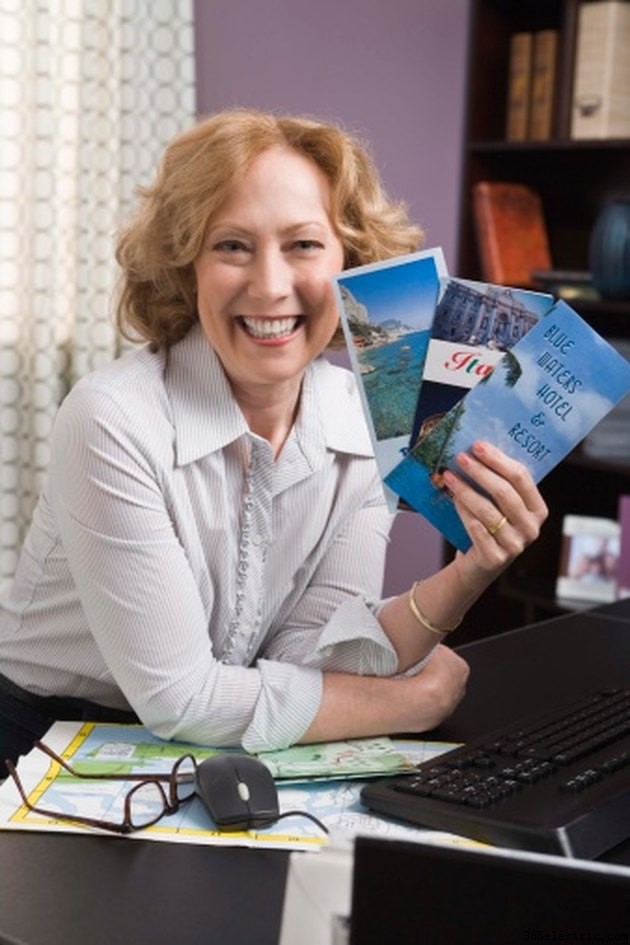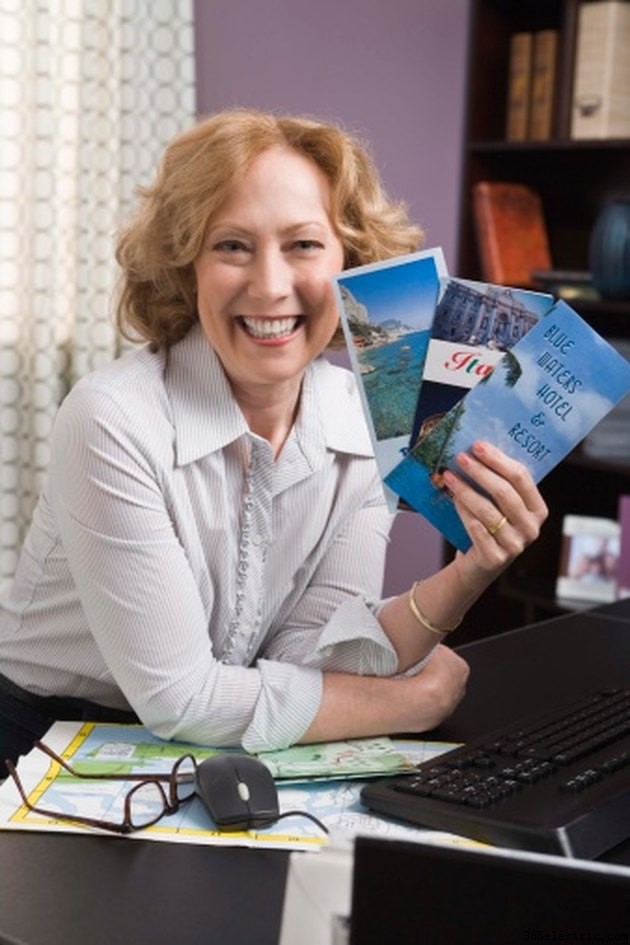
Com todos os caros softwares de editoração eletrônica disponíveis, você ainda pode fazer seus próprios folhetos frente e verso com o Microsoft Word. O software de editoração eletrônica é especializado para ajudá-lo a trabalhar com uma empresa de impressão profissional. O Microsoft Word pode não ter esses recursos especializados, mas pode ser usado para criar um folheto. É melhor criar o modelo primeiro e depois reutilizá-lo. Estas instruções funcionam melhor com o Word versão 2007.
Etapa 1
Abra o Microsoft Word.
Etapa 2
Clique no botão "Escritório".
Etapa 3
Clique em “Meus modelos” na coluna Modelos, depois em “Documento em branco” e “OK”.
Etapa 4
Clique em “Layout de página”, “Orientação” e “Paisagem”.
Etapa 5
Clique em “Layout de página”, “Colunas” e “Três”.
Etapa 6
Clique em “Layout de página”, “Margens” e “Narrow” (fazendo margens de 0,5 polegadas na parte superior, inferior, esquerda e direita).
Etapa 7
Clique em “Inserir” e “Quebra de página”.
Etapa 8
Clique no botão “Office”, “Salvar como”, “Modelo do Word”, “Documentos da Microsoft” (na coluna da esquerda intitulada Organizar) e “Modelos”.
Etapa 9
Digite o nome do arquivo do modelo de brochura (por exemplo, "Folheto de 3 colunas").
Etapa 10
Clique em "Salvar".
Etapa 11
Clique no botão "Office", "Novo", "Meus modelos" e uma nova janela será exibida.
Etapa 12
Clique em “Folheto de 3 Colunas” e “OK”.
Etapa 13
Digite e edite seu folheto.
Etapa 14
Salve a brochura como um documento.
Etapa 15
Clique no botão “Escritório” e “Imprimir”.
Etapa 16
Selecione "Páginas" na seção "Intervalo de páginas" da caixa de diálogo Imprimir.
Etapa 17
Digite o número "1" ao lado de "Páginas" na caixa fornecida.
Etapa 18
Clique OK."
Etapa 19
Retire a página impressa da impressora e recoloque-a na bandeja de alimentação de papel ou no slot de alimentação manual de folhas, tomando cuidado para inverter a página.
Etapa 20
Repita os passos 15 e 16.
Etapa 21
Digite o número "2" ao lado de "Páginas" na caixa fornecida.
Etapa 22
Clique OK."
Dica
O Microsoft Office vem pré-carregado com muitos modelos de design, incluindo estilos de brochura. Você pode considerar usar um modelo existente e modificar o design de acordo com suas necessidades.
Aviso
É uma boa ideia testar a direção de impressão do papel em sua impressora, pois há muitos modelos diferentes imprimindo com métodos diferentes.